
תוכן עניינים:
- מְחַבֵּר John Day [email protected].
- Public 2024-01-30 09:16.
- שונה לאחרונה 2025-01-23 14:46.
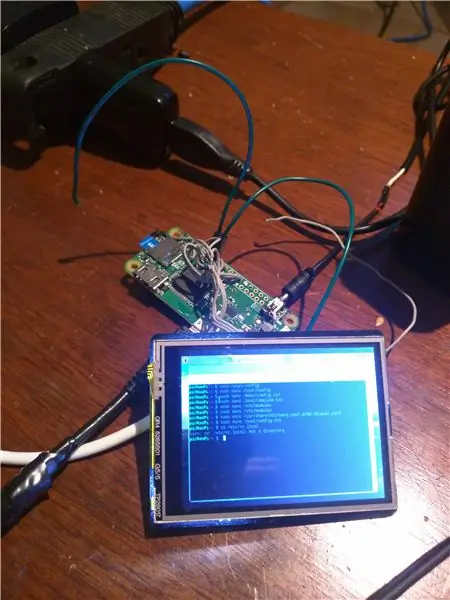
אז לאחר שבוע של מחקר, איתור באגים ובדיקות, סוף סוף קיבלתי את ה- SeedStudio 2.8 Arduino TfT שלי עובד על ה- RasPi 0 W שלי עם Kivy ו- GPIO כדי ליצור שעון חכם או מכשיר תצוגה קטן. מכיוון שכל המידע הנדרש מפוזר. במספר אתרים חשבתי שארכיב משהו החל מהחיווט. רק שים לב שממשק המגע אינו פועל ודורש סיכות אנלוגיות 0-3. אני עלול לגרום לזה לעבוד מאוחר יותר.
אני משתמש במבנה הרשמי של Raspberry Pi Stretch ואני מניח שכבר יש לך תמונת דיסק בכונן USB. לא בדקתי את ג'סי או כל הפצה אחרת. אני גם מניח שיש לך ידע כללי בהלחמה, אלקטרוניקה בסיסית וכמה ידע לינוקס.
הדרכה זו תתחיל כאילו יש לך התקנה חדשה של Stretch.
שלב 1: שלב 1: חיווט
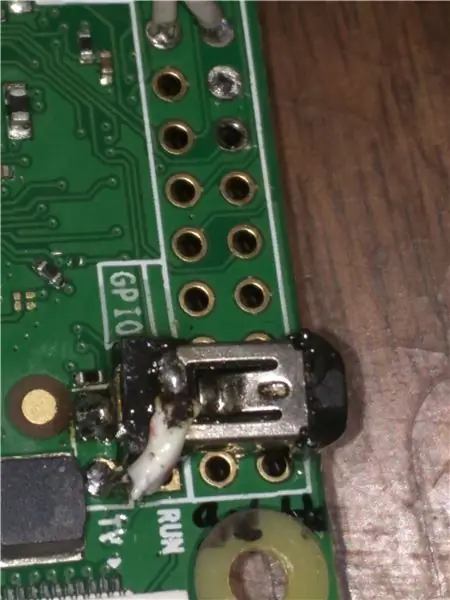
צג TedT 2.8 אינץ 'של SeedStudio עבור Arduino ישתמש ב -8 חוטים לחיבור המסך ל- RasPi באמצעות ממשק SPI.
הערה: אם אין לך כבל HDMI מיני, תוכל להשתמש בסיכות "הטלוויזיה" המורכבות הממוקמות מעל יציאת החשמל של ה- USB ולהלחם תקע חבית קטן על הפינים. הסיכה המרובעת חיובית והעגולה שלילית. בעזרת המחבר הנשי, הלחם את החיובי לשוק (במרכז) של תקע החבית ואת השלילי למארז. בקצה הגברי מצא איזה חוט הוא המקרה (השתמש במד אוהם) והלחם אותו לקרקע של תקע ה- RCA. חבר את שני החוטים הנותרים יחד. הפעל את ה- Pi כדי לבדוק אם הוא פועל.
לאחר שה- pi פועל, עדכן את ה- Pi עם:
sudo rpi-update
עדכון סודו
שדרוג סודו
אז כדי לחבר את התצוגה הזו חבר את הדברים הבאים:
סיכות Arduino TfT ל- RasPi Pins
MOSI D11 עד GPIO 10 (SPI_MOSI) MISO D12 עד GPIO 09 (SPI_MISO)
SCK D13 עד GPIO 11 (SPI_CLK)
TFT_CS D5 עד GPIO 08 (SPI_CE0_N)
TFT_DC D6 ל- GPIO 24
מסילת חשמל של 5V עד 5 וולט
Gnd to Ground
אפס ל- GPIO 23
בנוסף תוכל להלחים את המגשר בגב המסומן "תאורה אחורית" ולחבר חוט נוסף מה- TfT על פין D7 לכל סיכה ב- RasPi לשליטה בתאורה האחורית.
שלב 2: שלב 2: הגדרת פטל פטל
הפעל את ה- Pi ופתח מסוף CTRL+ALT+T הוא המפתח המהיר.
סוג: sudo raspi-config
גלול מטה לאפשרויות הממשק ובחר SPI ולחץ על enter. בחר "כן" להפעלה. אם הוא מבקש לאתחל בחר לא. כמו כן בזמן שתפריט זה אפשר SSH. סיסמת ברירת המחדל היא פטל. כדי SSH לתוך סוג Pi ב pi@Raspberry או מה שאי פעם קראת לך Pi במחשב אחר.
הסוג הבא: sudo nano /boot/config.txt
גלול מטה למקום שבו כתוב "framebuffer_width" ו- "framebuffer_height" שנה את הערכים ל -680 ו -420 בהתאמה, ונטרל את השורות האלה.
ממש מתחת לזה יש "hdmi_group/_mode" ביטול תגובות אלה ושנו את הערכים ל -2 ו -87 בהתאמה והוסיפו "hdmi_cvt = 680 420 60 1 0 0 0" כשורה חדשה.
גלול שוב למטה עד שתגיע ל- "dtparam = i2c_arm = on" ו- "dtparam = spi = on" מבטל תגובה על שתי השורות.
עכשיו כל הדרך בתחתית הוסיפו את השורות הבאות:
dtoverlay = rpi-display #(החלף במכשיר שעובד עם מנהל ההתקן שלך, אני משתמש במכשירי ili9341, GitHub dtoverlay)
dtparam = rotate90 #(0 הוא דיוקן)
dtparam = מהירות = 48000000
dtparam = xohms = 100
dtparam = ניפוי באגים = 4
gpu_mem = 64
הקש CTRL+X, ואז Y והזן כדי לשמור את הקובץ.
הבא: sudo nano /boot/cmdline.txt בסוף השורה הוסף: fbcon = map: 10 fbcon = font: ProFont6x11
לבסוף: sudo nano /etc /modules
הוסף: spi-bcm2835
snd-bcm2835
i2c-bcm2708
flexfb
fbtft_device
אם עשית הכל בצורה נכונה, במקום מסך לבן כל הזמן, לאחר האתחול סיים את טעינת הגרעין אתה אמור לראות מסך שחור ב- TfT. אלה חדשות טובות ומשמעות הדבר היא שה- RasPi מתקשר עם ה- TfT על ממשק ה- SPI. כמו כן, ייתכן שתראה מסך טעינת אתחול ב- TfT עצמו.
שלב 3: שלב 3: Fbturbo Config והתקנת FBCP
עכשיו אם אתה רוצה לבדוק ולוודא שה- TfT משקף את התצוגה.
סוג: sudo nano /usr/share/X11/xorg.conf.d/99-fbturbo.conf
היכן כתוב "אפשרות" fbdev ""/dev/fb0"
שנה את "0" ל- "1". זה יעביר כעת את תצוגת HDMI למסך TfT. פשוט הפעל מחדש את ה- Pi והוא אמור לטעון את שולחן העבודה על TfT. שנה אותו בחזרה ל- "0" וחזור להדרכה.
כעת עלינו להתקין cmake כדי לאסוף fbcp ו- fbcp כדי לאפשר שיקוף HDMI לממשק SPI.
אז: sudo apt-get install cmake
ברגע שזה נעשה: שיבוט sudo git
mkdir build
בניית תקליטורים
cmake/home/pi/rpi-fbcp (או לכל מקום שהורדת אליו את קובץ rpi-fbcp)
עשה
sudo התקן fbcp/usr/local/bin/fbcp
ברגע שזה נעשה אם אתה מקליד "fbcp &" TfT אמור לשקף את שולחן העבודה שלך.
כדי להפעיל אותו באתחול שנה את קובץ rc.local על ידי: sudo nano /etc/rc.local. אתה יכול למחוק את הפקודה המיותרת "אם" ולהוסיף "fbcp &" במקום. השאר את היציאה 0 בתחתית.
לאחר השלמת כל השלבים צג TfT צריך להיות פועל ולהתחיל אוטומטית לאחר האתחול. אתה יכול לשנות את גדלי התצוגה ב- /boot/config.txt או לבטל תגובה על סריקת היתר אם יש לך גבולות שחורים.
מוּמלָץ:
Rasberry PI אוניברסלי IR מרחוק עם MATRIX Creator: 9 שלבים

Rasberry PI אוניברסלי שלט רחוק עם MATRIX Creator: ⚠️ המדריך הזה הוערך ⚠️ אתה יכול לראות את מדריך ה- IR החדש דרך הקישור להלן. Https://www.hackster.io/matrix-labs/matrix-creator-tv-remote- 3e783d מבוא הדרכה זו תעזור לך לבנות את השלט האוניברסלי האולטימטיבי באמצעות R
USBerry PI - USB Rasberry Pi Zero (W): 7 שלבים (עם תמונות)

USBerry PI - USB Rasberry Pi Zero (W): מעת לעת, אני מתחבר לחנות בחלונות. לכולנו יש הנאות אשמה יקרות, נכון? אני משתף אתכם בדברים שמושכים את עיני (#יומי ניסיונות) בערוצים החברתיים שלי. אני גם לוחץ על "הזמנה עכשיו" יותר מדי פעמים ובסופו של דבר מתפצל בין
כיצד להכין שעון בזמן אמת באמצעות תצוגת Arduino ו- TFT - Arduino Mega RTC עם תצוגת TFT 3.5 אינץ ': 4 שלבים

כיצד להכין שעון בזמן אמת באמצעות תצוגת Arduino ו- TFT | Arduino Mega RTC עם תצוגת TFT 3.5 אינץ ': בקר בערוץ היוטיוב שלי. הקדמה:- בפוסט זה אני הולך לעשות "שעון בזמן אמת" באמצעות 3.5 אינץ' TFT מגע LCD, Arduino Mega מודול RTC 2560 ו- DS3231 …. לפני תחילת … בדוק את הסרטון מערוץ היוטיוב שלי..הערה:- אם אתה משתמש ב- Arduin
מבחן גרפי ILI9341 צג TFT LCD SPI: 6 שלבים

בדיקת גרפיקה ILI9341 TFT LCD SPI Display: ממשק 2.8 אינץ 'SPI TFT בעל שבב ILI9341 ל- Arduino Uno
Arduino Uno: הנפשת מפות סיביות במגן תצוגת מסך מגע ILI9341 TFT עם Visuino: 12 שלבים (עם תמונות)

Arduino Uno: הנפשת מפות סיביות במגני תצוגת מסך מגע ILI9341 TFT עם Visuino: מגיני תצוגה מבוססי TFT מבוססי ILI9341 הם מגיני תצוגה בעלות נמוכה מאוד עבור Arduino. ל- Visuino יש תמיכה בהם לא מעט זמן, אך מעולם לא הייתה לי הזדמנות לכתוב מדריך כיצד להשתמש בהם. לאחרונה אולם מעטים שאלו
